Kako preizkusiti program jabolk beta (09.15.25)
Komaj čakate, da preizkusite najnovejšo različico macOS? Vas zanimajo nove funkcije? Imate srečo, ker jo lahko dobite zgodaj pred vsemi drugimi, tako da se pridružite Applovemu razvijalcu ali javnim beta programom.
Kako se pridružiti programu Apple BetaSte že slišali za naslednjo različico macOS, imenovano Mojave? Da, razvijalci lahko zdaj prenesejo macOS beta različico Mojave, ki bo izšla konec septembra ali v začetku oktobra letos.
Apple omogoča razvijalcem, da prenesejo macOS beta različice pred datumom njihove izdaje, ker se prepričati, da delujejo. Drugi razlog je ta, da želijo, da razvijalci izboljšajo svoje aplikacije, tako da bodo njihove posodobitve pripravljene ob zagonu novega macOS.
Dobra novica je, da ne morejo samo razvijalci dobiti zgodnjega dostopa do prihajajoče različice macOS. Apple je leta 2015 napovedal, da bo izdal program Apple beta za javnost. To pomeni, da lahko vsi zainteresirani imajo dostop do nove različice macOS pred njeno uradno izdajo.
Ko se registrirate v program Apple beta, boste lahko prenesli in namestili beta različico prihajajočega operacijskega sistema Mac sistemov, kot je Mojave. Ko začnete uporabljati beta operacijski sistem, lahko Apple pošljete povratne informacije, da bodo odpravili kakršne koli težave in izvedli izboljšave, preden bo objavljen za širšo javnost.
Če se želite pridružiti programski program Apple Beta, se lahko na tej strani prijavite kot preizkuševalec. Če ste razvijalec, ki se želi včlaniti v program za izboljšanje svoje aplikacije, se prijavite tukaj.
Kako se prijavite v program Apple Beta Software kot razvijalec 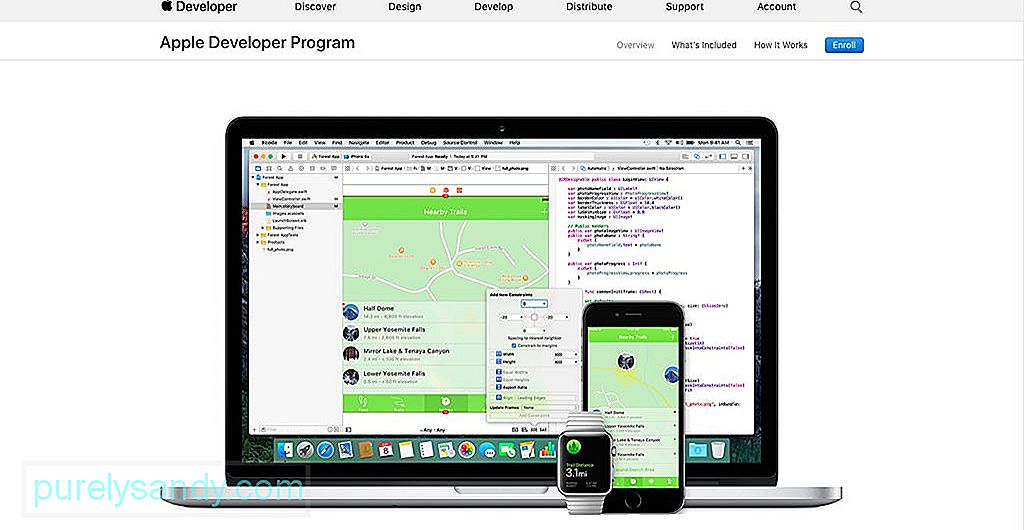
Registrirani razvijalci Apple lahko dobijo pred izdajo kopije večine Applove programske opreme, vendar morajo biti registrirani kot razvijalci. Registrirani razvijalci bodo imeli dostop do podpornih materialov in reimgov za pomoč pri izpopolnjevanju svojih aplikacij. Naprave Mac in iOS lahko tudi registrirate, tako da jih lahko uporabite za preizkušanje programske opreme.
Če se želite registrirati kot razvijalec, pojdite na stran programa Apple Developer Program in kliknite gumb Včlanite na zgornji desni kot strani. Kot razvijalec boste dobili tudi dostop do obsežnih orodij za beta testiranje, analitike aplikacij in naprednih zmogljivosti aplikacij.
Če ste sam razvijalec, lahko za prijavo uporabite svoj Apple ID. Za svoj račun razvijalca lahko ustvarite tudi namenski Apple ID. Ustvarjanje novega ID-ja Apple je priporočljivo tudi, če sodelujete z ekipo ali podjetjem.
Ko se registrirate kot razvijalec, ni nobene pristojbine. Ko se prijavite, boste imeli dostop do vseh orodij za razvijalce, ne da bi plačali dolar. Ta potrebna registracija je dovolj dobra za razvoj in preizkušanje aplikacije. Če pa želite prenesti predogled za razvijalce in različice beta različice programske opreme, se morate prijaviti kot član, ki stane 99 USD.
Dandanes številna uspešna podjetja s področja programske opreme zunanje izvajanje zagotavljajo za zagotavljanje kakovosti in bi morali razvijalci vsekakor prebrati več o njenih koristih in kako deluje.
Kako se prijaviti v program Apple Beta Software kot javniJavni uporabniki lahko dostopajo tudi do beta programske opreme, vendar pridejo nekoliko pozneje v primerjavi z različico za razvijalce. Apple zagotavlja, da je bila večina večjih kinkov urejena, preden je beta izdala večjemu občinstvu.
Za tiste, ki se želijo prijaviti za preizkuševalce, obiščite spletno mesto Apple Beta Software Program. Preizkusne različice macOS lahko preizkusite samo tako, da se registrirate z Apple ID-jem in geslom. Če želite izvedeti več o programu, lahko kliknete Več o tem ali pojdite na stran s pogostimi vprašanji.
Samo uporabniki, stari 18 let ali več, ki imajo veljaven Apple ID, se lahko prijavijo v beta program. Če še nimate ID-ja Apple, lahko novega ustvarite na sami strani za prijavo. Ko kliknete gumb Začni, boste preusmerjeni na spletno mesto, kjer boste pozvani, da se prijavite.
Po prijavi boste morali pogodbo temeljito prebrati, preden pritisnete gumb Sprejmi, ker to dokument podrobno opisuje vse pogoje programa Apple Beta Software, vključno s klavzulami o informacijski varnosti. Na primer, ne smete posneti posnetkov zaslona ali deliti informacij o novi različici macOS.
Po strani se lahko pomaknete navzdol, da jo preberete ali pretvorite v PDF, tako da kliknete povezavo na dnu. Če se ne strinjate z nobenim pogojem, lahko postopek registracije takoj ustavite. Če pa se vam zdijo sprejemljivi, kliknite gumb Sprejmi.
Po registraciji morate prijaviti svoj Mac in drugi iOS. Če ste se v prejšnjih beta programih registrirali kot preizkuševalec, morate še vedno znova prijaviti svojo napravo. Ko je vaša naprava registrirana, boste prejeli povezavo za prenos beta različice. Kliknite klik, vnesite kodo in uživajte v najnovejši različici beta. Preden prenesete programsko opremo, morate nekaj pripraviti, da pripravite svoj Mac.
Nasveti za pripravo Mac-a pred prenosom Mojave BetaPrenos najnovejše različice macOS je lahko zelo razburljiv. Preden nadaljujete s prenosom in namestitvijo, morate najprej prebrati Appleova navodila, kako pripraviti svoj Mac na novo programsko opremo. Ta navodila najdete na strani Včlanite svoj Mac.
Prvi korak pri pripravi vašega Mac-a za namestitev je izdelava varnostne kopije vseh datotek in podatkov, preden naredite kar koli drugega. Varnostno kopirajte svoj Mac na več načinov, a najlažji način je uporaba Time Machine, vgrajenega orodja za varnostno kopiranje Mac-a. Apple tudi predlaga namestitev beta različice na sekundarni računalnik, če je ta na voljo.
Če želite vpisati nov Mac, morate prenesti macOS Public Beta Access Utility. Če ste že vpisali svoj Mac, lahko nadaljujete z namestitvijo beta programske opreme. Če želite preveriti, ali je bil vaš Mac včlanjen že prej, pojdite na sistemske nastavitve trgovine Mac App Store. Če vidite sporočilo z napisom »vaš računalnik je nastavljen na prejemanje beta posodobitve programske opreme«, to pomeni, da je vaš Mac že včlanjen v program.
Kako prenesti Mojave Beta kot razvijalecPreden začnete v naslednjem koraku najprej varnostno kopirajte Mac, tako da se lahko, če se kaj zgodi, vedno vrnete na prejšnji operacijski sistem. Zavedati se morate tudi tveganj prenosa beta programske opreme, o katerih bomo razpravljali spodaj.
Prepričajte se, da ste vpisani kot razvijalec, da izkoristite orodja in druge reimge, ki jih Apple ponuja registriranim razvijalcem. Ko ste registrirani, sledite tem navodilom za prenos Mojave beta.
- Odprite developer.apple.com in kliknite Razvij.
- Kliknite Prenosi.
- Prijavite se z računom razvijalca.
- Poleg macOS 10.14 kliknite Prenos.
- Program MacOS Mojave Developer Beta Access Utility bo prenesen in shranjen v mapo Prenosi. Poiščite datoteko macOSDeveloperBetaAccessUtility.dmg in jo kliknite, da se zažene namestitveni program.
- To orodje boste potrebovali za dostop do razvijalcev beta v App Store.
Ko namestite macOS Mojave Razvojni program Beta Access Utility, Mac App Store mora samodejno odpreti zavihek Posodobitve. Če se nič ne zgodi, odprite Mac App Store in kliknite Posodobitve. - Kliknite Prenesi, da dobite in namestite Mojave beta.
- Vaš Mac se bo znova zagnal. To pomeni, da je bila različica beta prenesena, vendar morate za nadaljevanje namestitve klikniti gumb Nadaljuj.
- Kliknite Strinjam se s pogoji in nato kliknite Namesti.
- Čarovnik za namestitev vam bo pomagal skozi postopek. Ko končate, kliknite Nadaljuj.
- Vnesite svoj Apple ID in geslo in uživajte v Mojave beta!
Apple je izdal javno beta različico High Sierre konec junija lani in zdi se, da bo enak časovni okvir veljal tudi za Mojave. Postopek namestitve je skoraj enak kot pri različici za razvijalce. Upoštevajte pa, da nameščanje beta programske opreme prinaša določeno tveganje, kot je zamrznitev in zrušitev, nekatere nezdružljive aplikacije pa lahko prenehajo delovati. Če želite torej preizkusiti nov macOS, ga ne nameščajte na osnovni Mac ali tistega, ki ga uporabljate za šolo, službo ali posel. Če želite namestiti Mojave beta kot javnosti, sledite tem korakom:
- Tu se prijavite za program Apple Beta.
- Kliknite Prijava in vnesite svoj Apple ID in geslo.
- Preberite sporazum o programski opremi Apple Beta in kliknite Sprejmi.
Kliknite zavihek macOS, da dobite dostop do Mojave beta za vaš Mac. Lahko kliknete jeziček iOS za naprave iOS, watchOS za uro Apple in tvOS za Apple TV. - Kliknite Enroll your Mac.
- Prenesite macOS Public Beta Access Utility in si oglejte za datoteko DMG v mapi Prenosi.
- Dvokliknite macOSPublicBetaAccessUtility.dmg in sledite navodilom na zaslonu, kako jo namestiti. Prav tako boste pozvani, da se prijavite v pomočnika za povratne informacije.
- Ko je nameščen pripomoček za dostop do beta, lahko Mojave beta prenesete iz trgovine Mac App Store.
- Kliknite Prenesi za namestitev beta.
- Ko se vaš Mac znova zažene, pomeni, da je bila programska oprema prenesena.
- Kliknite Nadaljuj in se strinjajte s pogoji in določili.
- Kliknite Namesti in čarovnik vas bo vodil skozi postopek namestitve.
- Po končani namestitvi kliknite Nadaljuj in se prijavite z Apple ID-jem in geslom. Javna beta različica High Sierre je bila velika približno 5G, zato lahko pričakujete, da bo Mojave zavzela enako količino prostora za shranjevanje.
Drug namen pripomočka za dostop do beta je, da vas obvesti, kdaj posodobljena je različica beta. Ko bodo na voljo nove posodobitve, boste prejeli obvestilo in za posodobitev kliknite Posodobi.
High Sierra BetaČeprav je macOS 10.13 zdaj objavljen za vse, program beta še vedno deluje. Če želite preizkusiti nove funkcije High Sierre, preden bo objavljena za javnost, se lahko pridružite javni beta in si ogledate razpoložljivo beta različico High Sierra. Najnovejša beta različica je macOS 10.13.5, kar pomeni, da gre za peto beta različico High Sierre. Ta različica je bila izdana prejšnji mesec.
Tveganja betaPred prenosom beta programske opreme ne pozabite, da te različice nosijo določena tveganja, zato dobro premislite, ali je to tisto, kar želite. Programska oprema pred izdajo ponavadi vsebuje napake in prekinitve, ki bi lahko povzročile težave vašemu Macu. Nekatere pogoste težave, s katerimi se srečujejo preizkuševalci programa Apple Beta, vključujejo zaostale in zrušene aplikacije, neodziven zaslon, počasnost itd. In če preberete celotna določila in pogoje, boste vedeli, da Apple ni dolžan nuditi podpore za težave zaradi nalaganja in namestitve programske opreme pred izdajo. Vse to pomeni, da morate pred odločitvijo dvakrat premisliti.
Če imate samo en Mac, ki ga verjetno uporabljate za vse, kar počnete, boste morda želeli premisliti, če je namestitev beta programske opreme vredna tveganja. Navsezadnje ste edini računalnik. Apple priporoča namestitev beta programske opreme na sekundarne Mace ali tiste, ki jih ne uporabljate za poslovanje, proizvodnjo ali delo. Torej, če pride do težav, to ne bo vplivalo na vaše podjetje ali delo.
Upoštevati morate tudi čas, potreben za postopek namestitve. Namestitev novih posodobitev traja približno 20-40 minut, odvisno od vaše internetne povezave. Poleg tega se nove posodobitve običajno objavijo vsak teden, zato si morate vsakič, ko izide nova posodobitev, nameniti nekaj minut. Torej, če ugotovite, da sta porabljen čas in muka čakanja na namestitev posodobitev moteča, to morda ni za vas.
Drugo vprašanje, ki ga morate upoštevati, je vprašanje zasebnosti. Z namestitvijo Applove beta programske opreme podjetju dovoljujete, da iz vašega računalnika zbira diagnostične, tehnične in informacije o uporabi, razen če se odjavite.
Popolna rešitev za preprečitev teh tveganj je razdelitev računalnika Mac in namestitev beta macOS na ločeni particiji. Z njim se lahko z dvojnim zagonom zmanjšate tveganje in uživate v prednostih preizkušanja novih funkcij. Druga možnost je zagon beta OS z zunanjega trdega diska. Omogočil vam bo ogled novega operacijskega sistema, ne da bi spreminjali trenutno konfiguracijo.
Vaša vloga kot Apple Beta TesterPrimarni cilj programske opreme Apple Beta je Appleu zagotoviti povratne informacije o novem macOS-u. Vse, kar morate storiti, je, da prijavite Apple s pomočjo aplikacije Feedback Assistant, če imate težave, težave ali napake. Apple ceni podrobno poročilo o tem, kaj se je zgodilo, da bi razumeli, kaj je povzročilo težavo, in jim pomagal ustvariti popravek. Torej, ko se aplikacija, ki jo uporabljate, zruši, ne recite samo, da je aplikacija prenehala delovati. Pojasnite, kaj ste počeli, preden se je aplikacija zrušila, in poskusite ugotoviti, katera dejavnost je povzročila zrušitev.
Ne vključuje edine napake, na katero morate biti pozorni. Navedete lahko tudi, kako izboljšati vmesnik, da postane uporabniku prijaznejši. Na primer, nimate pojma, kam so nekatere stvari prišle z novo posodobitvijo, in menite, da je treba vmesnik nekoliko prilagoditi, da boste vedeli, kje najti stvari, ki bi jih običajno uporabljali povprečni uporabniki, kot bi jih običajno. Če obstajajo aplikacije, ki ne delujejo pravilno, lahko povratne informacije pošljete v kategoriji združljivosti aplikacij drugih proizvajalcev.
Če se prijavite kot preizkuševalec, morate upoštevati, da bodo izdelki, imajo dostop do prek programa Apple Beta Software niso končani. Kot preskuševalec to pomeni, da se strinjate, da preizkusite te izdelke in posredujete povratne informacije za odpravljanje težav, ki se pojavijo samo med dejansko uporabo.
Pošiljanje povratnih informacij AppleuČe naletite na napake ali napake, boste najlažje poslali povratne informacije prek aplikacije Feedback Assistant. Preprosto odprite aplikacijo, izberite kategorijo, za katero vnašate podatke, in nato izberite določeno podkategorijo. Nato v enem stavku opišite težavo, na katero ste naleteli, preden natančno opišete težavo. Aplikacija Feedback Assistant vam omogoča tudi, da povratnim informacijam priložite datoteke, zato bi vam veliko pomagalo snemanje zaslona.
Aplikacija Feedback Assistant bo prav tako zahtevala dovoljenje za zbiranje diagnostičnih informacij iz vašega Maca, da bo Apple lahko razumel več težave ali napake, s katerimi ste se srečali.
Včasih je težko razločiti, ali imate napako ali imate težave pri svojem delu. Kakorkoli že, Apple morate obvestiti, da nekaj ne deluje tako, kot bi moralo, saj jim bo v veliko pomoč pri likanju teh težav. Če imate težave s tujimi aplikacijami, morate povratne informacije poslati prek kategorije združljivosti aplikacij tretjih oseb v aplikaciji Feedback Assistant.
Kako preklopiti na prejšnjo različico z macOS BetaKo niste zadovoljni z različico beta programske opreme ali če želite iz kakršnega koli razloga ustaviti postopek preskušanja, se lahko vrnete na svojo staro različico macOS, odvisno od načina varnostnega kopiranja.
Pomembno je zagotoviti, da je bilo na vašem pogonu varnostno kopirano. Preden varnostno kopirate datoteke, z aplikacijo, kot je aplikacija za popravilo Mac, izbrišite vse nepotrebne datoteke, da ne boste kopirali smeti. Nato morate počistiti pogon, na katerem je bila nameščena beta programska oprema, in namestiti novo kopijo najnovejše javne različice macOS. Če ste računalnik varnostno kopirali s programom Time Machine, se vrnite na čas, preden ste namestili različico beta, in povrnite spremembe. Če ste za namestitev uporabili zunanji trdi disk ali particijo, izbrišite pogon, da odstranite beta macOS. Naslednji korak je uvoz podatkov iz varnostne kopije.
Pridružitev programu Apple Beta Software ima veliko prednosti, vendar nosi tudi tveganja. Pretehtati morate posledice in se odločiti, ali je preizkušanje novega macOS vredno vsega tveganja. V nasprotnem primeru počakajte, da bo izdana uradna različica.
YouTube Video.: Kako preizkusiti program jabolk beta
09, 2025

